SHAREit cho iOS 3.0.98 Chia sẻ file tốc độ cao trên iPhone/iPad
SHAREit for iOS là công cụ chia sẻ file đa nền tảng và tốc độ cao của hãng Lenovo, cho phép chia sẻ file và thư mục cực nhanh giữa smartphone, máy tính bảng và máy tính cá nhân.
Tải SHAREit miễn phí cho iPhone, iPad và iPod Touch để trải nghiệm tốc độ chia sẻ file nhanh gấp 40 lần so với kết nối Bluetooth. Đây là phương pháp tối ưu để chia sẻ ảnh, video, file nhạc, số liên lạc trong danh bạ và các loại tệp tin định dạng TXT, HTML, WORD, EXCEL, PPT, PDF... tới các thiết bị khác. Công cụ SHAREit của Lenovo giúp loại bỏ việc sử dụng dây cáp dữ liệu rườm rà, thay vào đó là công nghệ chia sẻ không dây và cực nhanh giữa các thiết bị. Với SHAREit, bạn có thể chia sẻ file với đồng nghiệp, bạn bè hay đơn giản là sao lưu dữ liệu giữa các thiết bị cá nhân với nhau.
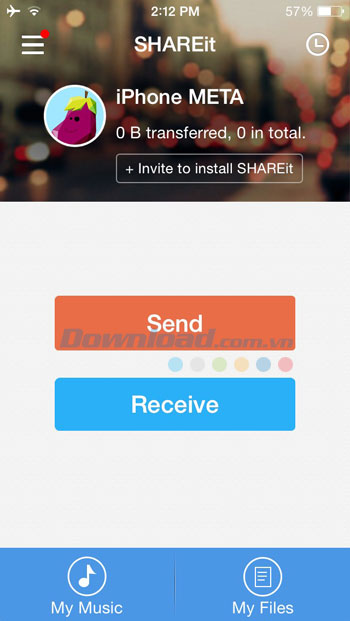
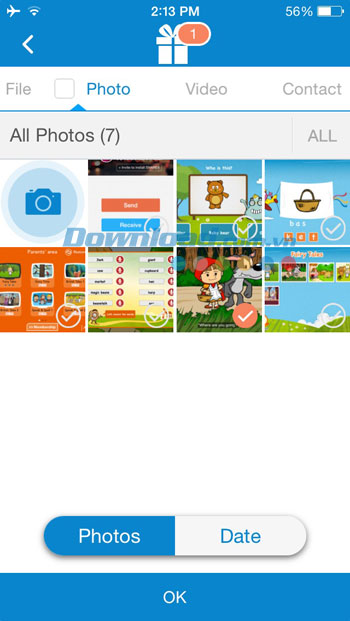
SHAREit cho phép chia sẻ file nhanh trong vài giây với dung lượng từ 1 MB đến hàng trăm GB thông qua kết nối WiFi cùng mạng.
Tính năng chính của SHAREit
- Chia sẻ mọi thứ với các thiết bị khác: bao gồm file ảnh, video, nhạc, tài liệu, số liên lạc và nhiều định dạng file phổ biến khác.
- Các thiết bị có cài đặt SHAREit sẽ tự động tìm thấy nhau trng phạm vi cho phép.
- Chia sẻ file và video dung lượng lớn với tốc độ cao, nhanh gấp 40 lần so với Bluetooth.
- Chia sẻ file mà không cần sử dụng bất cứ kết nối nào. Người dùng cũng không mất phí dữ liệu, phí mạng. Các thiết bị sẽ kết nối trực tiếp dưới dạng không dây.
Sử dụng USB không thật sử an toàn
Các thiết bị lưu trữ USB luôn ẩn chứa rủi ro về mặt bảo mật, dễ dàng để cho tin tặc xâm nhập và kiểm soát dữ liệu. Do đó, lựa chọn SHAREit là phương pháp an toàn để chia sẻ file giữa các máy gần nhau mà không lo mất dữ liệu.
Chia sẻ file tức thời và tin cậy
- Khám phá người dùng SHAREit khác trong phạm vi gần bạn.
- Tìm bạn bè nhanh và bắt đầu chia sẻ tức thời.
- Bảo vệ quyền riêng tư: file được lưu trực tiếp vào máy - không qua máy chủ trung gian hay dịch vụ đám mây.
- Chia sẻ đa nền tảng và đa thiết bị.
Sử dụng thiết bị bất kỳ vào vào bất cứ lúc nào
Bạn dùng máy tính cá nhân, điện thoại thông minh hay máy tính bảng? Đừng lo, SHAREit hỗ trợ cả 3 loại thiết bị này. SHAREit cho phép chia sẻ file giữa mọi thiết bị mà không cần qua mạng trung gian.
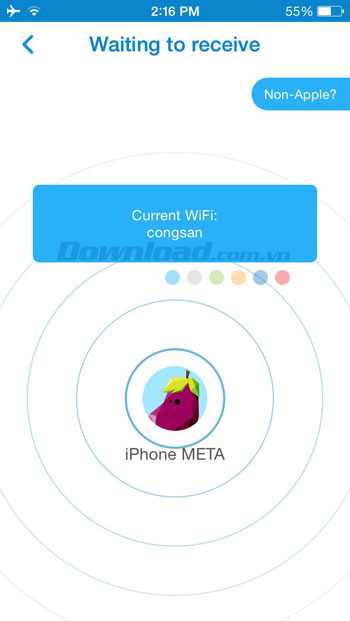
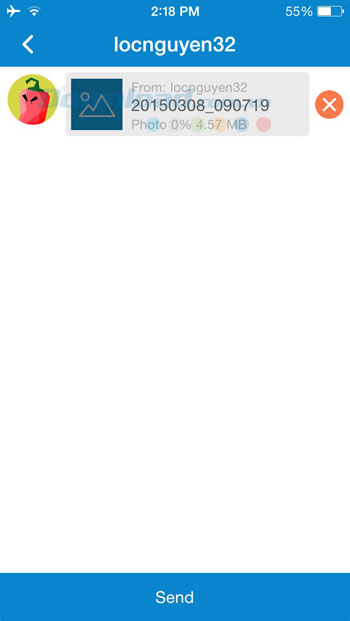
Ngôn ngữ giao diện: tiếng Anh, Ả Rập, Bungary, Séc, Estonia, Phần Lan, Pháp, Đức, Hy Lạp, Do Thái, Hungary, Indonesia, Ý, Nhật Bản, Hàn Quốc, Latvia, Lithuania, Malaysia, Ba Lan, Bồ Đào Nha, Rumani, Nga, Trung Quốc giản thể, Tây Ban Nha, Thái Lan, Trung Quốc phồn thể, Thổ Nhĩ Kỳ, Ukraina, Việt Nam. Ứng dụng được thiết kế tối ưu hóa cho iPhone 5.
Hướng dẫn sử dụng SHAREit
Xử lý lỗi kết nối SHAREit giữa các thiết bị:
Khi bạn đã khởi động SHAREit ở cả 2 máy mà vẫn không thể tìm và kết nối thiết bị với nhau, hãy chắc chắn rằng:
- Cả 2 máy đều khởi động và chạy ổn định trên thiết bị.
- Bạn đã chọn vai trò khác nhau cho từng thiết bị: một là máy gửi và máy kia là máy nhận.
- Cả 2 thiết bị đều bật kết nối không dây.
Lưu ý: một số thiết bị có card không dây (Wireless Card) hoạt động trên 802.11a/b/g (sử dụng tần số radio 2.4 GHz) nên không tìm thấy các thiết bị khác khi sử dụng công nghệ SHAREit SoftAP (tạo cổng phát 5 GHz). Đây là lỗi thường gặp và được giải quyết trên máy nhận file bằng cách truy cập mục thiết lập > quản lý thiết bị > bộ tiếp hợp mạng > chọn card không dây, truy cập tiếp vào đặc tính > cao cấp > chọn chế độ kết không dây. Lúc này người dùng cần chọn chế độ ngoài 802.11a.
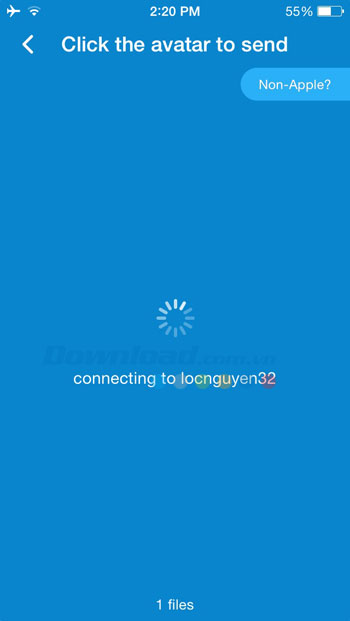
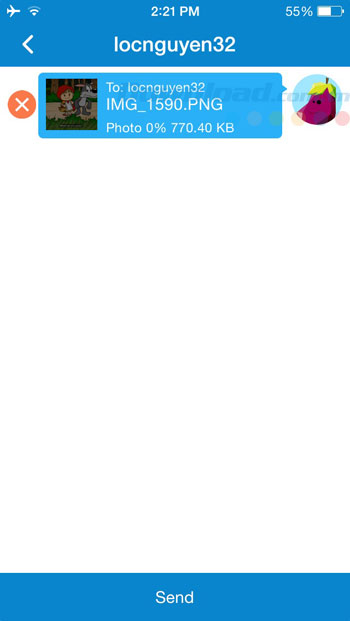
Cách giải quyết xu ng đột giữa SHAREit và Access Connections:
Bạn đã cài đặt chương trình Access Connections trên máy tính và tạo nhiều hơn một profile Best Avaible Network. Nếu bộ tiếp hợp không dây không được đặt ở trên cùng danh sách bộ tiếp hợp mạng trong phần thiết lập profile, SHAREit sẽ không hoạt động. SHAREit sẽ dò xung đột và thông báo tới người dùng để thay đổi thiết lập profile như sau:
- Khởi động Access Connections trên máy tính và chuyển sang chế độ Advanced.
- Nhấn thẻ Location Profiles và chọn profile được SHAREit thông báo. Nhấn Edit.
- Trên cửa sổ hiển thị, chọn bộ tiếp hợp không dây trong danh sách bộ tiếp hợp mạng và nhấn nút Higher để di chuyển bộ tiếp hợp không dây lên đầu.
- Nhấn OK để lưu thay đổi.
Nếu xung đột xảy ra giữa nhiều profile, hãy lặp lại bước thứ 2 đến 4 trong phần hướng dẫn trên để thay đổi thiết lập của profile còn lại.
Minh Lộc




















